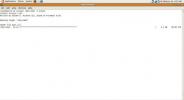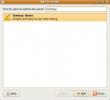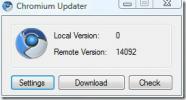Kuidas kasutada Linuxis suurt WebUI-d?
Palju torrent kliendid Linuxis toetage serverirežiimi ehk veebi kasutajaliidest. Kõigil neil on midagi lauale tuua, ka Deluge. Peamine põhjus, miks minna Deluge kliendi või Deluge WebUI juurde teistega, on asjaolu, et seal on üks kõige mitmekülgsemaid ja funktsioone täis kliente.
Ilma Deluge 'ga jätkamata tasub meelde tuletada, et kui teile meeldivad lisafunktsioonid, on see teie jaoks tarkvara. See toetab kõike alates terminalirežiimist kuni serverirežiimini ja isegi kohandatud ühenduse tüüpi, näiteks Socks5 puhverserverid ja kohandatud pordi sätted. Selles artiklis käsitleme lähemalt, kuidas installida ja seadistada Linuxis Deluge'i torrentserver, lubada Deluge WebUI, samuti Deluge Daemon jms.
Märkus. Ideaalis installige ja kasutage serverina töötavas Linuxi arvutis Deluge'i torrentserverit. Pidage meeles, et see ei tähenda, et Deluge'i torrentserver töölaua Linuxis ei töötaks, kuid see pole soovitatav.
Installige Deluge Console, DelugeD ja Deluge WebUI
Selle protsessi esimene samm on tarkvara Deluge installimine. Avage terminal ja järgige käske, mis vastavad teie kasutatavale opsüsteemile.
Ubuntu
Ubuntu ja Ubuntu serveris on Deluge torrenti kliendi päris ajakohane versioon. Sellegipoolest on turvalisuse huvides alati hea omada ametlikku PPA-d. Kasutage seda käsku PPA lisamiseks.
sudo add-apt-repository ppa: deluge-team / ppa
Nüüd, kui PPA on süsteemis, värskendage Ubuntu tarkvara allikaid, kasutades apt värskendus käsk.
sudo apt värskendus
Jooksmine värskendus näitab kahtlemata, et mõnda programmi on vaja värskendada. Installige need värskendused ja ärge neid ignoreerige, kuna need võivad olla plaastrid, mis aitavad Ubuntul paremini töötada.
sudo apt upgrade -y
Nüüd, kui kõik on ajakohane, installige tarkvara Deluge uusim versioon.
sudo apt install deluged deluge-console deluge-webui
Debian
sudo apt-get install deluged deluge-console deluge-webui
Arch Linux
sudo pacman -S veeuputus
Fedora
sudo dnf installida üleujutuse üleujutus-tavaline üleujutuse-deemoni üleujutusveeb
OpenSUSE
sudo zypper install veeuputus
Seadistage põhjalik WebUI

Kogu Deluge'i jaoks vajalik tarkvara on installitud ja kasutamiseks valmis. Nüüd on aeg Deluge Daemon sisse lülitada. Minge terminali ja käivitage deluged käsk. Selle deemoni käivitamiseks on kaks võimalust: tööriistaga systemd init või deluged käsk. Alustuseks sellest süsteemne, kasuta süsteemctl käsk.
Esiteks tehke DelugeD teenus.
sudo -s cd / etc cd systemd cd system touch deluged.service nano /etc/systemd/system/deluged.service
Kleepige allolev kood uude faili:
[Ühik]
Kirjeldus = Bittorrent Client Daemon
Dokumentatsioon = mees: vaevatud
Pärast = võrk-line.target
[Teenus]
Tüüp = lihtne
Kasutaja = deluge
Grupp = veeuputus
UMask = 007
ExecStart = / usr / bin / deluged -d
Taaskäivitamine = rikke korral
# Aeg oodata enne jõu peatamist.
TimeoutStopSec = 300
[Installi]
WantedBy = mitme kasutajaga.target
sudo systemctl algus deluged
Lisaks lubage deemon alglaadimisel:
sudo systemctl lubab tühjaks
Kui te ei taha Systemdiga vaeva näha, võib Daemon ilma selleta ka joosta. Parimate tulemuste saamiseks proovige kasutada /dev/null käsk panna Deluge Daemon praeguse kasutajana tagaplaanile.
nohup deluged &> / dev / null &
Lahutage see oma kasutajalt (kui soovite) järgmiselt:
disown
On aeg kasutaja Deluge Daemon üles seada. Kasutage kaja uue kasutaja lisamiseks konfiguratsioonifaili. Muutke „kasutaja” süsteemis olemasoleva kasutaja nimeks. Sisestage kindlasti sama parool nagu oma süsteemi kasutajale.
Märkus: 10 tähendab, et teie süsteemikasutajal on täielik juurdepääs Deluge'i muutmiseks.
kaja "kasutaja: parool: 10" >> ~ / .config / deluge / auth
Nüüd, kui kasutaja on õigesti konfigureeritud, tapage deemon ja alustage selle varundamist. Seda saab teha süsteemne või Tapa kõik.
sudo systemctl stop deluged sudo systemctl start deluged
või
killall veetis
nohup deluged &> / dev / null &
Kasutades käsurida, suhelge seadmega Deluge ja muutke sätteid nii, et deemon võimaldab kaugühendusi:
üleujutuskonsool
config -s lubavad_remote True
Nüüd, kui konfiguratsiooni muutmine on Deluge Console'is tehtud, väljuge sellest lõpeta.
lõpeta
Viimaseks lubage Deluge WebUI-ühendus.
veekogu - fork
Deluge WebUI kasutamine

Teie Deluge Torrenti server töötab suurepäraselt ja sellele pääseb veebibrauseri kaudu juurde igast kohast. Uue veebi kasutajaliidese kasutamiseks avage uus brauseri vahekaart ja külastage järgmist URL-i:
http://ip-address-or-hostname-of-server: 8112
Kas pole kindel, mis on teie seadme IP-aadress? Proovige seda käsku:
ip addr show | grep 192.168
Kui olete saanud laaditud veebi kasutajaliidese lehe, peate sisestama parooli, kuna veebiliides on turvatud. Sisselogimiseks on vaikeparool “üleujutus ”.
Eduka sisselogimise korral palub süsteem teil vaikimisi parooli muuta. Järgige ekraanil kuvatavaid juhiseid ja klõpsake siis, kui olete lõpetanud, OK. Parool peaks värskendama automaatselt.
Märkused seaduslikkuse kohta
See pole saladus torrent saidid ja torrent-kliente kasutatakse autoriõigustega kaitstud sisu jagamiseks ja allalaadimiseks. Me ei julgusta seda ja selle postituse eesmärk ei ole näidata teile, kuidas saate sellist sisu alla laadida. Torrent-klient ja torrent-failid ise on hea viis failide jagamiseks, mis ei pruugi tähendada autoriõiguse rikkumise sünonüümi. Kui otsustate autoriõigustega kaitstud sisu allalaadimiseks kasutada torrentiklienti, rikute tõenäoliselt seadust. Tehke seda omal vastutusel.
otsing
Viimased Postitused
Kustutatud failide / andmete taastamine Ubuntu Linuxis
Kui kasutate Windowsi, on olemas palju3. osapool tööriistad, mis ai...
Lisage ja kasutage tööriista Tomboy Notes Ubuntu Linuxis
Tomboy on Ubuntu Linuxis töölauale märkmete tegemise tööriist, mis ...
Kuidas alla laadida ja olla kursis viimaste kroomiehitistega
Me kõik teame Google Chrome'ist, aga kuidas on Google Chromiumiga? ...